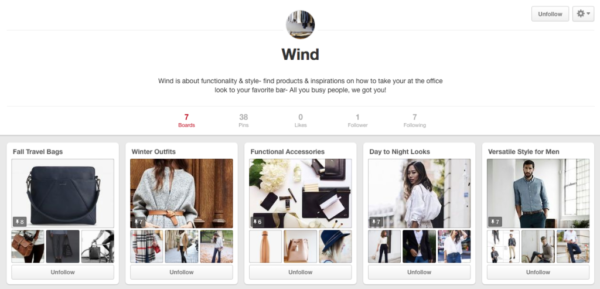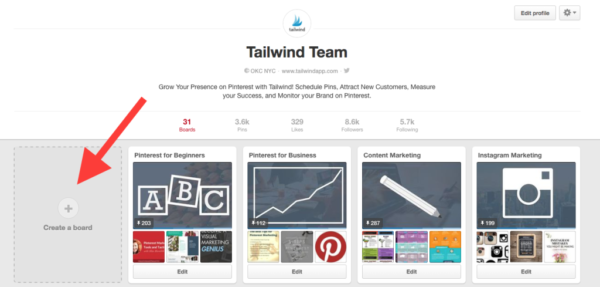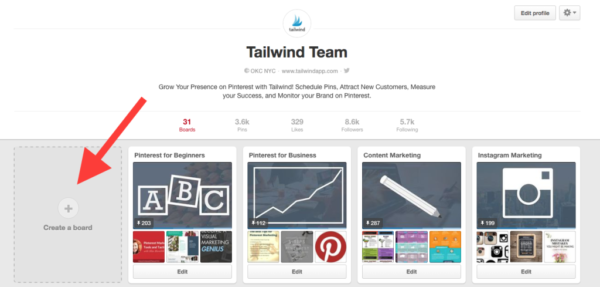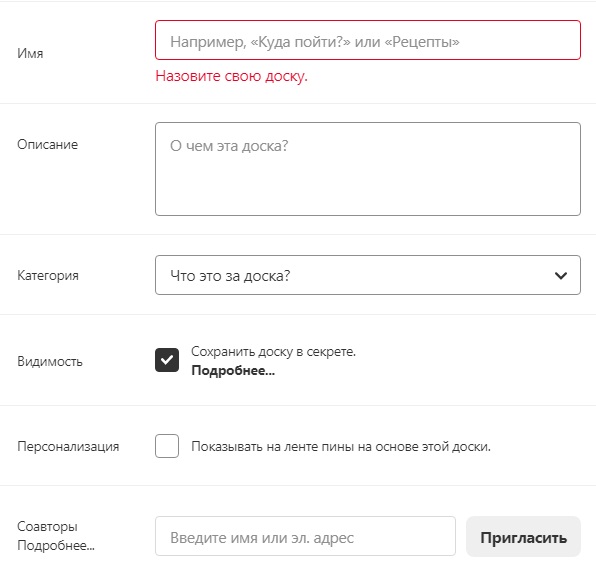pinterest доска что это
Как создавать доски в Pinterest
Что такое доски в Pinterest? Большинство людей скажет, что доска в Pinterest — это пины, сгруппированные по одной теме. Это так, но доски выполняют и другую функцию. Они позволяют систематизировать контент различными способами.
В этой статье мы покажем, как использовать доски, чтобы вдохновлять свою аудиторию, как их сгруппировать и оптимизировать.
1. Доски?
Вы когда-нибудь вешали пробковую доску на стену, чтобы крепить к ней вырезки из журналов, фотографии, листки с записями и т.п.? Доска в Pinterest — это нечто похожее, только онлайн.
Вы зарегистрировались на Pinterest и нашли пин, который вам понравился. Прикрепив его на свою доску, вы сохраняете его, чтобы посмотреть позже. Pinterest позволяет иметь столько досок, сколько хотите.
Доски позволяют хранить понравившиеся вам изображения. Вы можете создать коллаж из фотографий и идей. Вы можете прикрепить к доске фотографии, которые будут вдохновлять людей, побуждать их к размышлениям. Другими словами, вы используете доску, чтобы рассказывать историю.
Вы можете создать доску об отпуске своей мечты, например. Возможно, на ней будут кадры виллы в горах, маленькой деревушки, шикарной спа, прекрасного вида из окна спальной или изысканных блюд. Вскоре, эта доска станет не просто коллекцией изображений. Она превратится в историю с картинками, которую можно разместить в журнале или туристическом буклете.
Просматривать доску — это как читать книгу. Пины — это слова, доски — главы. Собирая пины вместе на доске, вы создаете новую историю. Почти, как продвижение в Инстаграм.
Для брендов и компаний доски помогут окрасить продукцию эмоциями. Вы можете создать доску из статичных изображений товаров, но тогда вы упустите кое-что важное.
Почему бы не показать, как пользоваться вашей продукцией, решить проблему покупателя или улучшить его жизнь? Почему бы не использовать доски, чтобы рассказать больше о вашей продукции? Доски — самый лучший способ показать продукцию в действии.
С практической стороны, доски предоставляют отличную возможность для SEO. Помните, что всё, размещенное на Pinterest, можно найти, а значит, вашу компанию можно будет найти в поиске и с помощью Pinterest.
Кто только начинает пользоваться Pinterest, сталкивается с трудностью, что разместить на первой доске. С какой темы начать? Как много нужно создать?
Не бойтесь, вы разберетесь. Давайте приступим к процессу создания первой доски. Это проще, чем кажется.
2. Планирование
Прежде чем создать доску, полезно немного подумать о том, что вы хотите рассказать. Кто ваша аудитория? Что бы вы хотели, чтобы они подумали/почувствовали?
Не беспокойтесь, если хорошие идеи не сразу придут к вам в голову. Вы можете прикреплять картинки, когда пожелаете. Главное помнить, что картинка должна иметь отношение к вашему бренду. Каждому пину свое место.
Для начала попробуем создать свое сообщество на основе идей своих конкурентов.
Первый шаг — найти две доски от людей и брендов, которые вам нравятся. Если у вас до сих пор нет закладок, то самое время добавить их.
Потратьте немного времени, чтобы найти темы в Pinterest, которые привлекают и вдохновляют вас. Как только вы нашли несколько досок, которые вам понравились, подумайте, как они перекликаются с вашей компанией. Попытайтесь ответить на несколько вопросов:
Запишите ответы в тетрадь.
Настало время посмотреть на доски своих конкурентов. Конкуренция — самая лучшая мотивация.
Если вы представляете свой бренд, поищите доски своих конкурентов, даже если их компании больше вашей. Ответьте себе на несколько вопросов:
Сделайте пометки в своем блокноте. Обратите внимание, как реагирует публика на тот или иной контент. Какие пины и доски наиболее популярны.
Давайте названия доскам. Название подскажет, какой контент будет внутри. Если название скучное или неопределенное, вряд ли, кто-то посмотрит доску.
Помните, что Pinterest — это поисковая система, поэтому названия ваших досок должны быть узнаваемы. Лучше всего, если в названии заключены ваши ключевые слова.
Следующий шаг — подумать о главной картинке доски. Она должна представлять весь контент, который будет располагаться внутри. По ней будет складываться первое впечатление о вашей компании. Поэтому она должна быть красивой.
Посмотрите, какие картинки привлекают ваше внимание, и задайте себе вопрос:
Примените полученные знания при создании своей доски.
Обратите внимание на описания под картинками. Вы можете оставить текст до 500 символов.
В описании разместите всю важную информацию, которая поможет понять пользователю, что они могут найти на доске. Но информация должна быть сжатой, чтобы её можно было окинуть одним взглядом.
И последний шаг — подумать о контенте. Что прикреплять к доске? Делайте заметки, что работает, а что нет:
Люди не любят, когда их дурачат. Поэтому избегайте любых несоответствий.
3. Поиск идей
Ваша аудитория с вами по определенной причине. Ваш бренд не просто коллекция продуктов или услуг, это история, которая основана на воспоминаниях и опыте. Это немного больше, чем хорошо скомпанованные фотографии.
Чем больше вы будете прикреплять интересных картинок, тем чаще пользователи будут просматривать доску. А это значит, что показатели конверсии увеличатся..
Мозговой штурм — самый простой и эффективный способ найти идеи, картинки, ассоциирующиеся с вашим брендом.
Цель — отразить то, как пользователи представляют ваш бренд. Записав слова, которые ассоциируются с вашей компанией, вы сможете найти идеи для своей доски.
Например, возьмем интернет-магазин одежды под названием «Wind.» Wind — это компромисс между комфортом и функциональностью. Одежду этого бренда можно носить в офис, на прогулку, в бар. Аудитория компании — женщины и мужчины от 18 до 30 лет.
Неплохое описание для воображаемой компании, правда? Просто представьте, как легко описать уже существующую компанию.
Какие слова подойдут для бренда Wind? Туфли, сумки, портфели, украшения, носки, ремни, солнечные очки и т.д.
Теперь подумаем о теме. Какие прилагательные подойдут для вашей компании. Какая концепция вашего бренда? Под какие категории она попадает?
Для бренда Wind мы придумали следующие темы: сезонный, современный, молодой, свежий, профессиональный. Каждое слово может употребляться в определенном контексте.
Последнее, о чем мы забыли упомянуть, подумать над тем, что вдохновляет вашу аудиторию. Pinterest создан для того, чтобы делиться вдохновляющими идеями.
Для бренда Wind можно использовать слова: современный, функциональный, комфортный, доступный. Можно придумать заголовки: «линия для деловых людей» или «моя супер модная мама».
А теперь заглянем в свою тетрадь: мы собрали много идей, фраз, концепций, которые пригодятся при создании доски в Pinterest.
Теперь давайте придумаем названия для досок для бренда Wind:
Все эти названия имеют отношение к бренду. Начните с 5 досок. Чем больше досок вы создаете, тем больше времени вам нужно тратить на каждую из них. Лучше создать одну, но качественную, чем много бесполезных.
Теперь можно приступить непосредственно к созданию доски.
4. Создание доски
Приступим! Первый шаг — залогиньтесь в Pinterest и нажмите на имя пользователя в верхнем правом углу. Так вы попадете на страницу профиля. В профиле вы сможете увидеть информацию о подписчиках, пинах, лайках. Слева есть блок «Создать доску».
При нажатии всплывет окно, в котором нужно заполнить поля.
Первое поле — название доски (1). Помните, что это должно быть популярное ключевое слово.
Следующее поле — описание (2). Оно очень важное. Pinterest — это поисковая система, из описания должно стать понятно, что будет прикреплено на доске.
Третье поле- это выпадающее меню для определения категории доски (3). Вы всегда можете добавить свою категорию, если не нашли её в списке.
У вас есть возможность сделать доску скрытой (4). Это полезная функция, если вы только работаете над её созданием и не хотите, чтобы кто-то видел её. Когда вы доделаете доску, то сможете открыть доступ к ней.
Последнее поле — компаньоны (5).Вы можете пригласить друзей, чтобы они также могли добавлять контент на страницу.
Когда все поля заполнены, нажмите кнопку “создать” (6). Все, первая доска создана!
Теперь настало время прикрепить пины к доске.
Pinterest доска что это
Что такое Pinterest?
Pinterest — это визуальный инструмент для поиска идей, таких как рецепты, вдохновение для дома и стиля и многое другое.
Из миллионов пинов в Pinterest вы всегда сможете найти тот, что станет для вас источником вдохновения. Сохраняйте понравившиеся пины на досках — это поможет вам упорядочить и легко находить идеи. Вы также можете создавать пины, чтобы делиться своими идеями с другими пользователями Pinterest.
Просматривайте свою ленту
В зависимости от ваших действий в Pinterest в
показываются пины, пользователи и компании, которые могут быть вам интересны. Здесь также отображаются пины с досок и из профилей пользователей, с которыми связаны ваши подписки.
Вы можете искать пины по ключевым словам. Попробуйте ввести на панели поиска слово «день рождения», и вам будут предложены идеи, связанные с украшениями для дня рождения, рецепты праздничных блюд, идеи подарков и многое другое.
Используйте панель поиска
, чтобы находить идеи, людей и популярные запросы. Просматривайте предлагаемые или интересующие вас темы. Нажмите Профили на странице поиска, чтобы найти авторов, пользователей и бренды на основе ваших поисковых запросов. Используйте камеру, чтобы найти идеи, похожие на ваши фото, и сузить количество результатов в бьюти-сфере по диапазону оттенков кожи и типу волос.
Сохраняйте идеи, воплощайте их в жизнь и совершайте покупки с помощью пинов
Пины — это закладки, с помощью которых пользователи сохраняют понравившийся им контент Pinterest. Пинами могут быть изображения, видео или товары.
Щелкнув пин, можно перейти на веб-сайт, где вы узнаете, как сделать или купить то, что изображено на пине. Найдя понравившийся пин, сохраните его на своей доске с помощью кнопки Сохранить. Нашли отличный рецепт торта?
, чтобы рассказать пользователям, каким он получился, или напишите полезные советы.
В Pinterest также можно искать товары для покупок. Просто
выберите товарный пин
и нажмите на него, чтобы перейти на веб-сайт продавца.
, загрузите изображение со своего компьютера или мобильного устройства. Вы также можете создавать и сохранять пины на основе
изображений, которые находите в Интернете
. Создайте заголовок и описание для каждого создаваемого пина и добавьте ссылку на веб-сайт, если она у вас есть.
Информацию о пине можно изменить
в любой момент и переместить его на любую доску.
, чтобы записывать в них несколько видео, добавлять изображения, списки и пользовательский текст. Используйте пины-идеи, чтобы создавать пошаговые руководства или объединять идеи в коллекцию.
Сохраненные пины находятся на ваших досках. Доскам можно дать названия и
упорядочить их в профиле
по своему усмотрению. Вы также можете приглашать других пользователей Pinterest для совместной работы на
и вместе находить новые идеи.
Упорядочивайте пины на
досках по разделам
. Например, на доске «День рождения» можно создать раздел «Украшения» или «Игры для вечеринки», чтобы похожие идеи находились вместе. Вы можете упорядочивать пины по своему вкусу. Вы также можете
, создавать контрольные списки или другие напоминания.
Если вы не хотите, чтобы пины находились в общем доступе, или, например, держите в тайне подготовку к празднованию, доску можно сделать
. Секретные доски видны только вам и пользователям, которых вы пригласили.
Посматривайте свой профиль
находятся все сохраненные вами пины, созданные вами доски и опробованные пины. Здесь можно увидеть тех,
кто подписался на вас
, а также доски и пользователей, на которых подписаны вы сами. Ваш профиль, за исключением секретных досок, доступен всем пользователям. При просмотре своего профиля только вы видите секретные доски вместе с общими.
Создание и управление доской на Pinterest и как её удалить
Pinterest – уникальная в своем роде платформа для людей, чья деятельность связана с визуальным искусством. На ней вы можете найти источники вдохновения и точные референсы для своей работы, а также поделиться собственным творчеством.
Фиксировать чужие и личные вдохновляющие изображения, составлять коллекции и размещать свои работы в Pinterest нужно на так называемых досках. Названию они обязаны англоязычному термину moodboard – им пользуются арт-директора, фотографы, режиссеры, стилисты и другие работники визуальных искусств. В этой статье мы расскажем о том, с чего следует начать исследование Pinterest и как создать доску в Пинтерест, а также как управлять такими досками.
Регистрация на Pinterest
Для начала вам будет необходимо зарегистрироваться на сайте – создавать доски инкогнито вы не сможете. Войти на сервис можно посредством Facebook или Google, но вы можете пройти полную регистрацию с нуля, если у вас нет соответствующих аккаунтов.
Создание доски в версии сайта на десктопе
Итак, теперь у вас есть аккаунт на Pinterest. Можете приступать к формированию собственного мудборда – для этого выполните следующие действия.
Доска обязательно должна быть проименована – это важно как для Pinterest, так и для вас: создайте точное, интуитивно понятное название, которое не вызовет у вас вопросов в дальнейшем. Если вы хотите, чтобы мудборд был виден только вам, поставьте галочку на пункте “Видимость” – тогда ваша доска станет секретной. Изменить параметры видимости вы сможете и позже.
Создание доски в мобильной версии Pinterest
На смартфоне осуществить это действие еще проще:
Управление доской
После того как вы создали доску, вы можете добавлять на нее пины. Это могут быть как загруженные вами фотографии, так и чужие изображения. Вы можете упорядочить их, сделав крупнее или мельче, а также менять их расположение на мудборде.
Когда доска уже не нужна, то возникает вполне логичный вопрос: как удалить доску в Pinterest?
В каждой доске можно создать дополнительный раздел – он будет отображаться прямо над основным мудбордом. Также вы можете объединять свою доску с другими, делиться доступом к ней с пользователями или же, как было сказано выше, вовсе закрыть ее от посторонних глаз или архивировать. Все эти функции доступны в разделе редактирования (иконка – карандаш).
Именно там вы сможете и удалить неактуальный для вас мудборд. Будьте внимательны: функции восстановления досок и пинов на Pinterest нет.
Преимущества мудбордов на Pinterest
Теперь вы знаете, как создавать доски в Пинтерест и управлять ими. Стоит сказать несколько слов о том, чем так хорош Pinterest и почему ему можно доверить все ваши идеи и мудборды.
Присоединяйтесь к сообществу Pinterest, делитесь своими идеями и сохраняйте чужие пины на свои доски – теперь проблем с этим у вас точно не возникнет.
Как создать доску в Пинтерест для бизнеса с нуля
Сегодня мы поговорим о том, как правильно создать свою первую доску в Пинтерест для бизнеса. Но для начала вспомним, что такое доска.
Доска — это виртуальное пространство для хранения ваших фотографий (пинов).
Итак, откройте вашу главную страницу Пинтерест и перейдите в раздел «доски». Пинтерест предложит вам создать новую доску. Нажмите на красный плюсик.

Если вы планируете продвигать свой бизнес с помощью Pinterest, то oдним из основным шагом для создания доски в Пинтерест — придумать хорошее название, которое будет отражать идею вашего бизнеса.
Вы можете изучить в Pinterest, что ищут пользователи чаще всего в сфере вашего бизнеса и на основе этого назвать ваши доски.
Например, вы — мастер по созданию блокнотов ручной работы. Вы можете назвать одну из своих досок «блокноты ручной работы».

После того как вы выбрали имя вашей доски, смело прописывайте его и жмите готово. Ура, поздравляю с первой доской!

Далее Пинтерест предложит вам сохранить, на только что созданную доску, пины других пользователей, в нашим случае, пины про блокноты ручной работы. Вы можете пропустить этот шаг и нажать готово, если у вас под рукой достаточно материала, чтобы заполнить свою доску.

Если материала еще мало, можно смело сохранить несколько чужих пинов про блокноты ручной работы на доску.
Я советую выбирать качественные пины других участников для своих досок: они должны быть вертикальные и иметь привлекательный дизайн. Pinterest любит тех пользователей, которые сохраняют на свои доски качественный контент.
Как составить хорошее описание для доски Pinterest с использованием ключевых слов
Наша доска почти оформлена, осталось только составить хорошее описание для нее. Найдите на своей доске три точки, как показано на картинке (см. ниже), нажмите и выберите пункт «изменить».

Перед вами появилась табличка, где вы можете составить развернутое описание для своей доски с использованием ключевых слов.
Не забудьте выбрать категорию для доски. В нашем случае — это доска под названием «блокноты ручной работы», подходящая категория для нее — изделия своими руками и ремесла.

Теперь приступаем к поиску ключевых слов для описания нашей доски. Есть два способа.
Первый способ. Пока я набираю в поисковой строке «блокноты ручной..» Пинтерест сразу предлагает мне популярные запросы на эту тему. Это те ключевые слова и фразы, которые нам пригодятся для составления описания нашей доски.

Второй способ. Можно набрать в поисковой строке полностью «блокноты ручной работы», нажать клавишу Enter на клавиатуре и посмотреть, какие варианты ключевых слов Пинтерест нам предложит.
Ключевые слова появляются в таких разноцветных окошках (см. фото ниже). Используйте их для описания ваших досок.

Итог: Оптимально создать 10-20 досок для своего бизнес-аккаунта в Pinterest. Эти доски должны охватить все сферы вашей деятельности, и быть оптимизированы под ключевые слова.
Как сделать коллекцию в Пинтересте: через ПК и смартфон
Создать доску в Пинтересте могут пользователи после регистрации учетной записи. Дополнительные инструменты: подписаться на чужую коллекцию, редактировать или объединить свои.
Как создать доску в Пинтересте: 2 способа
Пользователь может создавать коллекции через компьютерную и мобильную версию. Доска – это подборка картинок, собранных из других коллекций или добавленные участниками площадки.
Как создавать и работать с досками:
Подборки расположены на главной, если пользователь перейдет в свою учетную запись. Создание коллекций доступно только авторизованным участникам: с ПК и мобильного устройства.
Сделать с помощью компьютера
На ПК-версии также доступно создание коллекций, редактирование и удаление. Во вкладке: «Мой профиль», можно посмотреть текущие подписки на чужие записи.
Как сделать свою подборку:
Чтобы систематизировать контент, находящийся внутри, пользователь должен выбрать: «Разделы» — это подпапки, со своими названиями и тематикой. При дальнейшем добавлении записей, владелец учетной записи должен указать, куда именно нужно переместить картинку: в общую папку или отдельный раздел.
Через смартфон
С мобильной версии также есть создание коллекций и редактирование.
Чтобы добавить к себе чужую доску:
Владелец профиля получит уведомление, если каталог был обновлен новыми записями.
Если установить тип «Секретная» — её никто не сможет посмотреть кроме соавторов.
После создания коллекции параметры конфиденциальности можно редактировать:
Функция работает и для статуса «Секретно», если автор хочет временно ограничить доступ.
Как скрыть или удалить коллекцию
Подобранные каталоги картинок можно удалять, если воспользоваться функцией: «Редактировать».
Но чтобы скрыть и не получать уведомления:
Далее, пользователь не получит рекомендаций, связанных с подобным контентом. Открыть скрытую коллекцию можно в любой момент – она остается в списке доступных.
Если удалить публикации, то некоторые из них будут заново попадаться в ленте. У пользователей, которые подписались на каталог, исчезнет из списка доступных. Восстановить потерянные файлы не получится, поэтому доску придется собирать «с нуля».